typora设置自动图片上传
1.打开偏好设置
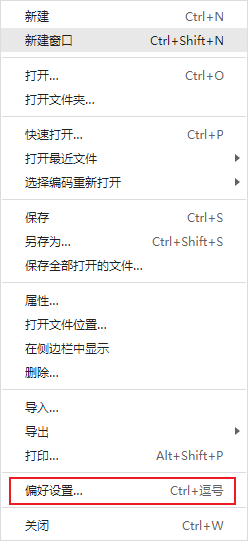
2.图像设置

3.下载好picgo后,插件设置搜索gitee,需要安装node.js

4.安装之后设置gitee图床信息,且为默认图床

owner:gitee邮箱名,不带后缀
repo:gitee仓库名
path:选填,可以在仓库中建目录
token:gitee个人设置,私人令牌,生成新令牌

若picgo安装插件一直安装不上,或一直显示安装中
原因:插件安装需要使用npm命令,npm命令对于安装的操作需要使用管理员权限,当前windows账户的权限不足就会导致插件一直处于”安装中“状态。
解决方案:
第一种:修改windows账户权限
【WIN+R】组合键打开运行,输入gpedit.msc打开”本地组策略编辑器“,依次打开”计算机配置“、”Windows设置“、”安全设置“、”本地策略“、”安全选项“,找到”用户访问控制:以管理员批准模式运行所有管理员“,右键打开属性,选择”已禁用“,点击确定,重启计算机,然后重新安装PicGo插件。
第二种:使用管理员模式打开命令行,手动安装插件
在搜索中输入cmd,以管理员身份运行命令行提示符

输入:cd “C:\Users\用户名\AppData\Roaming\picgo”,进入picgo目录,输入npm install picgo-plugin-插件名称安装插件





















 1285
1285











 被折叠的 条评论
为什么被折叠?
被折叠的 条评论
为什么被折叠?








